Perbaiki Masalah Penyangga Video Amazon Prime
Bermacam Macam / / April 05, 2023
Amazon Prime Video adalah platform streaming video berdasarkan permintaan yang menawarkan konten over-the-top. Dikenal sebagai Prime Video, platform canggih ini menampung konten menghibur dari seluruh dunia, acara Amazon Original, film populer, acara TV terkenal, dan banyak lagi. Ini adalah layanan berlangganan yang membuat pengguna ketagihan. Meskipun ini adalah platform luar biasa yang dapat ditonton berjam-jam, akhir-akhir ini telah dipanggil untuk masalah buffering Amazon Prime Video. Meskipun ini adalah masalah umum yang terjadi, kami telah membantu Anda dengan panduan kami tentang cara memperbaiki buffering Amazon Prime di perangkat Anda. Dokumen ini mengungkap beberapa alasan yang memicu kesalahan ini serta perbaikan yang sesuai yang dapat Anda maksudkan untuk memperbaikinya. Jadi, tetaplah bersama kami sampai akhir dan temukan sendiri solusi sempurna, dan mulailah menonton Amazon Prime Video tanpa gangguan apa pun dengan menyelesaikan masalah streaming lambat Amazon Prime.

Daftar isi
- Cara Memperbaiki Masalah Penyangga Video Amazon Prime
- Metode 1: Metode Pemecahan Masalah Perangkat Keras Dasar
- Metode 2: Mulai ulang Aplikasi Amazon Prime
- Metode 3: Perbarui Aplikasi Amazon Prime
- Metode 4: Unduh Konten di Akun Amazon
- Metode 5: Sesuaikan Kualitas Streaming Video Utama
- Metode 6: Hapus Cache Aplikasi Amazon Prime
- Metode 7: Nonaktifkan VPN atau Proksi
- Metode 8: Perbarui Pengaturan DNS
- Metode 9: Instal ulang Aplikasi Amazon Prime Video
- Metode 10: Hubungi Dukungan Prime Video
Cara Memperbaiki Masalah Penyangga Video Amazon Prime
Banyak pengguna mengeluh menghadapi masalah buffering di Amazon Prime Video saat streaming konten di Smart TV, PC, Xbox, PS4, dan perangkat Roku. Biasanya masalah seperti buffering, stuttering, lagging, skipping, kualitas video buruk, bandwidth tidak mencukupi, dan banyak lagi. Sebelum kita mulai memecahkan masalah ini, mari kita lihat beberapa kemungkinan alasan yang menyebabkan masalah:
- Kecepatan Internet Rendah: Ketika persyaratan kecepatan internet untuk streaming konten Amazon Prime Video tidak terpenuhi, Anda dapat menghadapi kesalahan buffering. Biasanya, 3Mb/dtk diperlukan untuk konten berkualitas SD, 5Mb/dtk untuk video HD, dan 25Mb/dtk untuk kualitas ultra-HD 4k.
- Masalah Perangkat: Perangkat yang Anda gunakan untuk melakukan streaming konten Prime Video juga dapat menyebabkan masalah lagging karena konfigurasi tertentu.
- Versi Aplikasi atau Perangkat Lunak Kedaluwarsa: Jika aplikasi Prime Video atau perangkat lunak sistem operasi Anda kedaluwarsa, ini juga dapat menyebabkan masalah yang disebutkan di atas.
- Masalah Aplikasi Amazon: Gangguan kecil atau bug di aplikasi Amazon Prime Video juga dapat menghentikan streaming kontennya tanpa buffering.
Buffering Amazon Prime adalah masalah yang dapat diselesaikan dengan mengikuti beberapa langkah sederhana, apakah itu terkait perangkat keras, aplikasi masalah, atau masalah perangkat lunak pada perangkat yang Anda gunakan Prime Video, Anda dapat dengan mudah memecahkan masalah menggunakan perbaikan yang dinyatakan di bawah:
Metode 1: Metode Pemecahan Masalah Perangkat Keras Dasar
Sebelum memulai dengan metode pemecahan masalah lanjutan, mari kita perbaiki kesalahan buffering dengan beberapa peretasan dasar terlebih dahulu.
1A. Tingkatkan Kecepatan Internet Rendah
Langkah pertama dalam mengatasi pembekuan Video Amazon Prime adalah dengan memeriksa koneksi internet Anda. Anda dapat memulai dengan memeriksa kecepatan internet Anda, memutuskan sambungan perangkat lain dari jaringan Wi-Fi Anda, dan menutup aplikasi yang memakan bandwidth dari perangkat Anda. Anda juga dapat memeriksa panduan kami di Cara Meningkatkan Kecepatan Internet Wi-Fi di Windows 10 untuk memperbaiki masalah apa pun jika ditemukan.

1B. Gunakan Kabel Ethernet
Hal berikutnya yang dapat Anda lakukan adalah menggunakan kabel Ethernet jika Anda menggunakan Smart TV untuk melakukan streaming Amazon Prime Video. Menggunakan kabel ethernet untuk menyambungkan Smart TV ke router akan membantu menyediakan kecepatan internet yang lebih tinggi untuk akun Prime Video Anda dan streaming konten tanpa buffering.
1C. Power Cycle Wi-Fi Router
Anda juga dapat melakukan a siklus daya sederhana di router Wi-Fi Anda untuk mengatasi gagap Amazon Prime Video karena masalah internet. Melakukan siklus daya juga akan menghapus cache sementara dan kesalahan jaringan jika ditemukan. Untuk melakukan siklus daya pada router Wi-Fi Anda, lakukan langkah-langkah di bawah ini:
1. Pertama, matikan router Anda dan tunggu indikator LED mati.

2. Sekarang, cabut kabel listrik dari perute.
3. Selanjutnya, tunggu sekitar 30 detik kemudian pasang kembali kabel listrik ke dalam perute.
4. Akhirnya, aktifkan router dan periksa apakah masalah buffering telah diperbaiki.
Metode 2: Mulai ulang Aplikasi Amazon Prime
Solusi berikutnya yang mungkin untuk memperbaiki streaming lambat Amazon Prime adalah dengan mulai ulang aplikasi Amazon Prime di perangkat Anda. Seringkali layanan seperti Amazon dapat mengganggu aplikasi desktop Prime Video yang dapat menyebabkan kesalahan buffering Amazon Prime Video. Oleh karena itu, untuk memperbaikinya, Anda dapat mencoba menutup aplikasi dari pengelola tugas dengan mengakhiri semua proses. Untuk melakukannya, Anda dapat memeriksa panduan kami di Cara Mengakhiri Tugas di Windows 10 untuk memulai ulang aplikasi Amazon Prime.

Baca juga:Cara Mereset Pin Video Amazon Prime
Metode 3: Perbarui Aplikasi Amazon Prime
Jika Anda telah menyelesaikan masalah internet di perangkat Anda dan masih mengalami kesalahan buffering Amazon Prime Video maka Anda harus mencobanya memperbarui aplikasi Prime Video. Meskipun di banyak perangkat aplikasi diketahui memperbarui dirinya sendiri, di perangkat lain seperti PC, Anda mungkin harus memperbaruinya secara manual untuk menyelesaikan masalah buffering apa pun dengan kontennya. Untuk memperbarui Amazon Prime Video di PC Windows Anda, ikuti instruksi yang diberikan di bawah ini:
1. Buka Toko Microsoft aplikasi di PC Windows Anda.
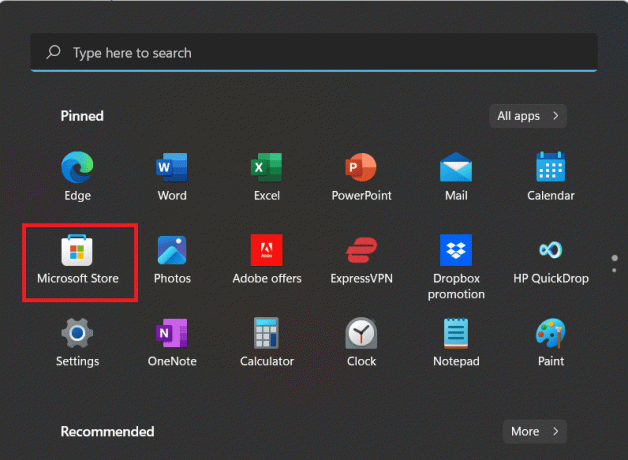
2. Buka Perpustakaan bagian Toko.

3. Klik Dapatkan pembaruan untuk mengunduh Prime Video versi terbaru, jika tersedia.
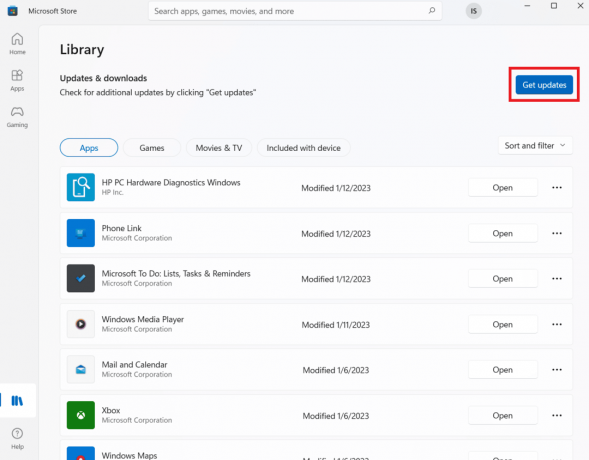
Metode 4: Unduh Konten di Akun Amazon
Jika masalah jaringan cenderung terus berlanjut dan menghentikan Anda menonton streaming film dan acara tanpa gangguan di Amazon Prime Video, maka Anda dapat unduh kontennya Anda ingin menonton di akun Amazon Anda. Melakukannya akan memungkinkan Anda untuk menonton konten yang diunduh tanpa internet kapan saja dan juga akan menghindari pembekuan Amazon Prime Video. Untuk mengetahui lebih lanjut tentang cara mengunduh konten di Amazon Prime, ikuti langkah-langkah di bawah ini:
1. Luncurkan Video Utama Amazon aplikasi di perangkat Anda dan pilih pertunjukan atau film Anda ingin mengunduh.
2. Sekarang, klik pada Unduh pilihan di bawah Detail bagian.
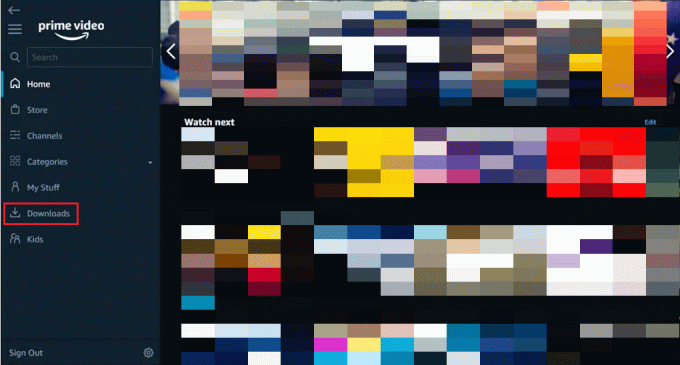
3. Selanjutnya, konfirmasikan lokasi konten yang disimpan dan pilih resolusi.
4. Sekarang, konfirmasikan prosesnya dengan mengklik Mulai Unduh.
Konten akan disimpan secara otomatis sehingga Anda dapat menontonnya nanti tanpa buffering.
Baca juga:Bagaimana Anda Dapat Memulihkan Akun Amazon Anda
Metode 5: Sesuaikan Kualitas Streaming Video Utama
Jika aplikasi Prime Video Anda menggunakan kualitas tinggi untuk streaming konten di perangkat Anda, maka Anda rentan mengalami masalah kegagapan Amazon Prime Video. Oleh karena itu, jika Anda mencoba melakukan streaming konten aplikasi dalam kualitas 4K HD, Anda harus menyesuaikannya dan menurunkan kualitas streaming untuk menghindari kesalahan streaming lambat Amazon Prime.
1. Luncurkan Video Utama Amazon aplikasi.
2. Sekarang, luncurkan aplikasinya Menu.
3. Selanjutnya, buka aplikasinya Pengaturan.
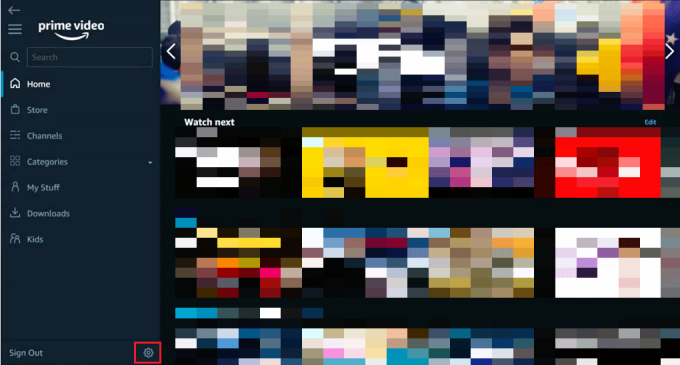
4. Pilih Streaming dan Unduh dan klik Kualitas Streaming dan Kualitas Unduhan.
5. Selanjutnya, ubah kualitasnya menjadi a tingkat yang lebih rendah.
Setelah Anda memperbarui pengaturan resolusi baru, periksa apakah kesalahan pembekuan telah diperbaiki.
Metode 6: Hapus Cache Aplikasi Amazon Prime
Untuk mengetahui cara memperbaiki buffering Amazon Prime, Anda harus bersihkan cache aplikasi Amazon Prime dari perangkat Anda. Menghapus file cache aplikasi akan membantu menghilangkan bug yang menyebabkan kesalahan buffering pada perangkat lunak. Selain itu, Anda akan mengosongkan banyak ruang dari aplikasi, menyisakan lebih sedikit file yang salah di aplikasi. Jadi, bersihkan cache aplikasi Amazon Prime di TV pintar Anda menggunakan langkah-langkah berikut:
1. Untuk memulai, tekan Tombol Home dari remote Smart TV Anda.
2. Sekarang, masuk ke Pengaturan bagian.

3. Luncurkan Aplikasi bagian dan pilih Aplikasi Sistem.
4. Pilih Video Utama Amazon aplikasi.
5. Sekarang, pilih Hapus Cache untuk menghapus file cache dari akun Amazon Anda.
Baca juga:Bagaimana Saya Membatalkan Langganan Starz di Amazon
Metode 7: Nonaktifkan VPN atau Proksi
Jaringan Pribadi Virtual, juga dikenal sebagai VPN atau server proxy perangkat Anda juga dapat mengakibatkan kesalahan streaming lambat Amazon Prime. Server ini mungkin terdeteksi oleh server wilayah dan mungkin ada gangguan pada streaming konten karena latensi yang buruk atau streaming konten yang dibatasi secara geografis. Dalam skenario seperti itu, paling cocok untuk menonaktifkan server ini di PC Windows Anda. Anda dapat mempelajari secara detail tentang Cara Menonaktifkan VPN dan Proxy di Windows 10 dengan panduan kami.

Metode 8: Perbarui Pengaturan DNS
Anda juga dapat menggunakan perangkat Anda pengaturan DNS untuk menyelesaikan masalah buffering Amazon Prime Video. Alamat DNS Google di komputer Anda berfungsi sebagai server nama domain publik di seluruh dunia oleh Google sendiri. Oleh karena itu, masalah seperti konektivitas internet, streaming buffering, dan konektivitas server dapat diselesaikan dengan mudah. Anda dapat mengubah pengaturan DNS di PC Anda dengan bantuan panduan kami di 3 Cara mengubah pengaturan DNS di Windows 10.
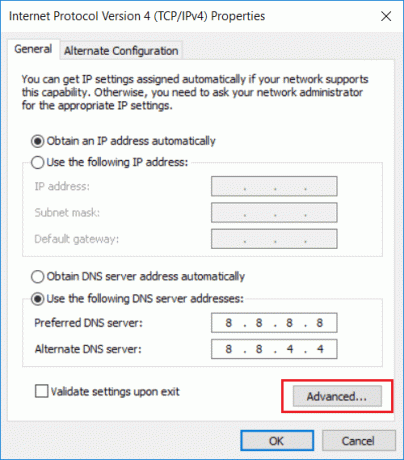
Baca juga:Perbaiki Komputer Anda Tampaknya Dikonfigurasi dengan Benar tetapi DNS Tidak Menanggapi di Windows 10
Metode 9: Instal ulang Aplikasi Amazon Prime Video
Salah satu solusi terakhir untuk mengetahui cara memperbaiki buffering Amazon Prime adalah dengan menginstal ulang aplikasi di komputer Anda. Menginstal ulang aplikasi akan membantu Anda menyingkirkan file atau data yang rusak yang mungkin mengganggu konten aplikasi. Jadi, lakukan proses penginstalan ulang Prime Video dengan mengikuti langkah-langkah di bawah ini:
1. Meluncurkan Pengaturan Windows dengan menekan Menang + I kunci bersama.
2. Sekarang, buka Aplikasi bagian.
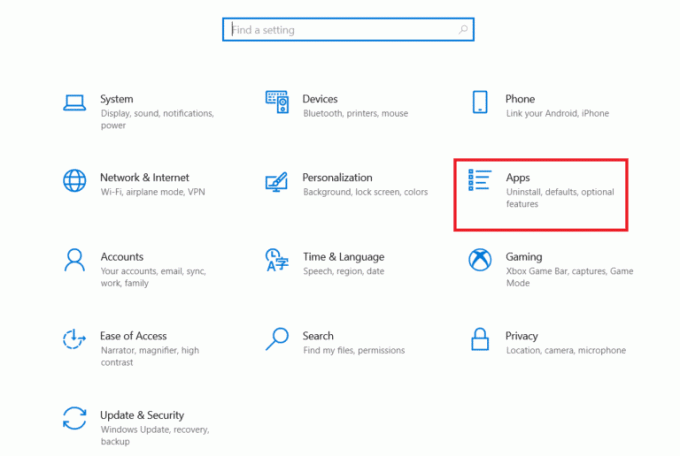
3. Selanjutnya, cari Video Utama Amazon aplikasi dari daftar dan klik Copot pemasangan.
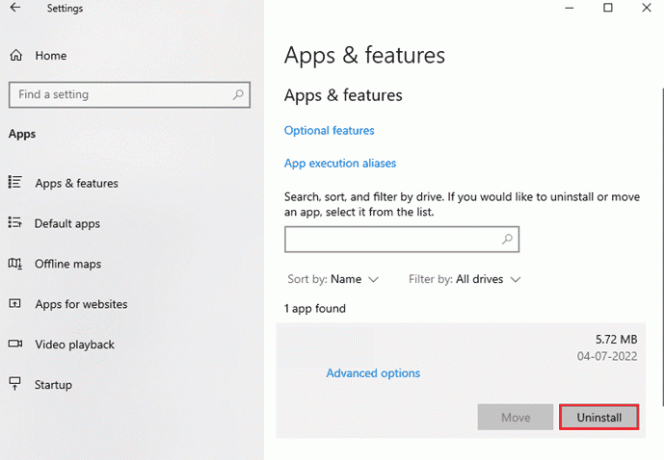
4. Konfirmasikan proses penghapusan instalasi dan reboot PC.
5. Sekarang, luncurkan Toko Microsoft.
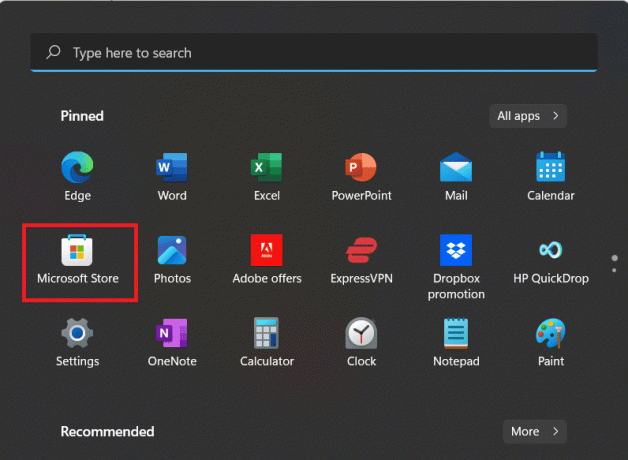
6. Di bilah pencarian, masukkan Video Utama Amazon.
7. Klik Mendapatkan untuk mengunduh Prime Video untuk Windows.
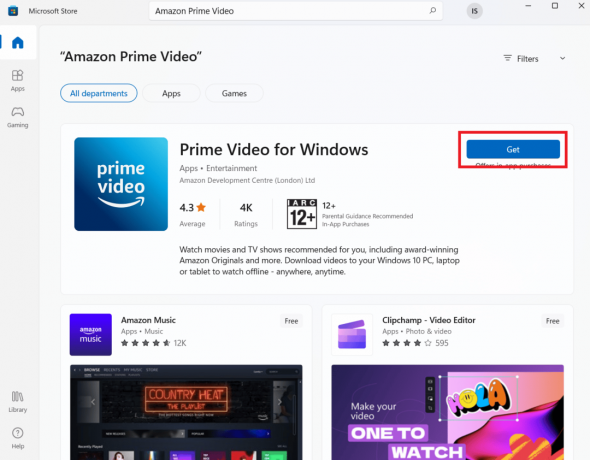
Metode 10: Hubungi Dukungan Prime Video
Terakhir, Anda dapat menghubungi bantuan profesional dari Dukungan Video Utama jika Anda masih belum bisa memperbaiki pembekuan Amazon Prime Video. Mungkin ada beberapa masalah jaringan pengiriman konten (CDN) di wilayah Anda yang hanya dapat diselesaikan dengan dukungan teknis. Jadi, hubungi profesional dan minta agen untuk menyelesaikan masalah streaming lambat Amazon Prime sesegera mungkin.

Direkomendasikan:
- Apa itu Kartu TF dan Apa Bedanya dengan Kartu SD?
- Siapa yang Lebih Baik Siri atau Alexa?
- Berapa Paramount Plus di Amazon Prime
- Bagaimana Saya Membatalkan Langganan Saluran Prime Video
Ini membawa kita ke akhir panduan kita Penyangga Video Amazon Prime. Kami harap kami dapat menjawab semua pertanyaan dan keraguan terkait Anda dalam dokumen. Jika Anda memiliki pertanyaan lain untuk ditanyakan atau saran untuk diberikan, silakan tinggalkan komentar Anda di bawah ini.

